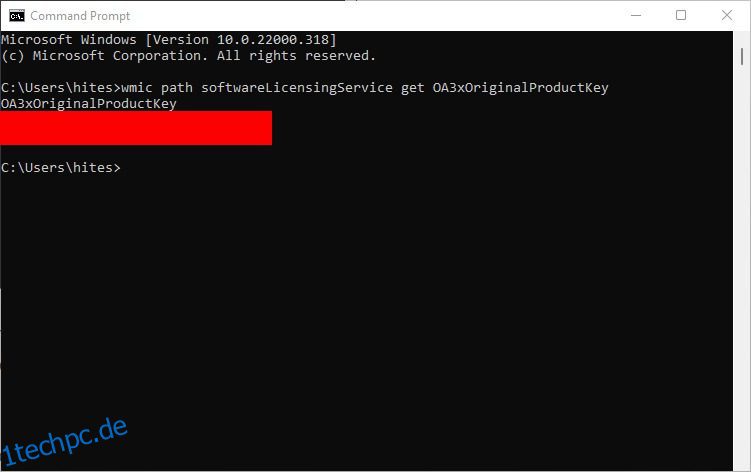Suchen Sie nach Ihrem Windows 11-Produktschlüssel? Sie sind an der richtigen Stelle!
Abhängig von Ihrem Kauf haben Sie entweder den Produktschlüssel oder eine digitale Lizenz für Ihre Kopie von Windows 11.
Eine digitale Lizenz ist mit Ihrem Microsoft-Konto verknüpft. Sie erhalten meistens eine, wenn Sie ein Upgrade von früheren Original-Windows-Versionen durchgeführt, ein Upgrade (z. B. von Home auf Pro) von Microsoft gekauft, Windows 11 aus der Microsoft Store-App gekauft haben usw.
In anderen Fällen, in denen Sie zu einem autorisierten Händler oder Microsoft Store gegangen sind, erhalten Sie stattdessen einen Produktschlüssel.
Wenn Sie nicht über die digitale Lizenz für Windows 11 verfügen, benötigen Sie einen Produktschlüssel für Neuinstallationen oder Reaktivierungen nach erheblichen Hardwareänderungen.
Aber können Sie es nicht schon haben, indem Sie einfach zu System> Info navigieren und die Produkt-ID überprüfen?
Die Antwort ist nein. Einige verwechseln es vielleicht mit dem Produktschlüssel, aber beide sind völlig unterschiedlich. Die Produkt-ID hängt von Ihrer Lizenz ab: Einzelhandel, Unternehmen, Bildungseinrichtungen usw.
Ebenso unterscheidet sich der Produktschlüssel auch von der Geräte-ID.
Jetzt kennen Sie also einige Grundlagen. Lassen Sie uns eintauchen und sehen, wie Sie Ihren Windows 11-Produktschlüssel erhalten.
Inhaltsverzeichnis
Eingabeaufforderung oder Powershell
Dies ist der beste Weg, um den Schlüssel ohne Probleme zu finden.
Geben Sie cmd in die Windows-Taskleiste ein und suchen Sie, um die Eingabeaufforderung zu öffnen. Alternativ können Sie Windows Run mit ⊞+R öffnen, cmd eingeben und die Eingabetaste drücken.
Kopieren Sie nun den folgenden Code und fügen Sie ihn in die Eingabeaufforderung ein, um den Produktschlüssel zu erhalten:
wmic path softwareLicensingService get OA3xOriginalProductKey
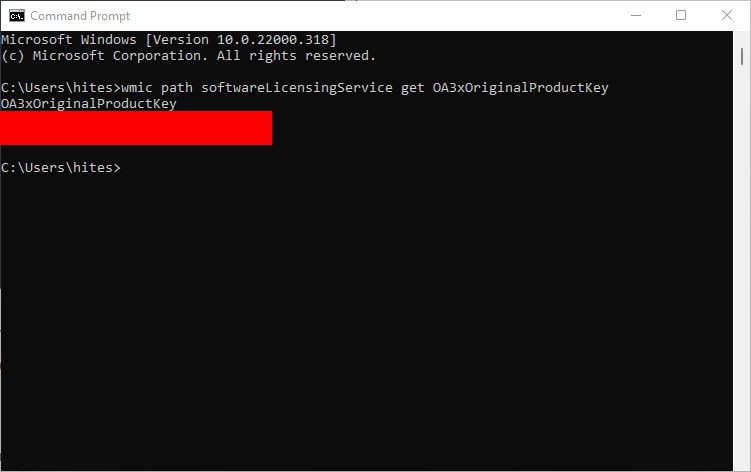
In ähnlicher Weise können wir einen anderen Befehl verwenden, um das gleiche Ergebnis in Powershell zu erzielen, das der Eingabeaufforderung sehr ähnlich ist, aber leistungsfähiger ist.
Geben Sie zuerst Powershell in die Windows-Ausführung ein und klicken Sie auf die Eingabetaste. Oder Sie können die Taskleistensuche verwenden, um es zu öffnen.
Fügen Sie anschließend diesen Befehl ein und drücken Sie die Eingabetaste, um Ihren Windows 11-Produktschlüssel zu erhalten.
powershell "(Get-WmiObject -query ‘select * from SoftwareLicensingService’).OA3xOriginalProductKey"
VBS-Skript
Möchten Sie einen geekigen Weg, dies zu tun – erstellen Sie eine VB-Skriptdatei, um den Produktschlüssel zu erhalten.
Auch wenn es sehr technisch klingt, kopieren wir Code und fügen ihn in eine Textdatei ein, ändern seine Erweiterung und führen das Skript aus.
Beginnen Sie mit dem Erstellen einer .txt-Datei und nennen Sie sie win11key.
Fügen Sie nun diesen Code in die Textdatei ein und speichern Sie die Änderungen.
Set WshShell = CreateObject("WScript.Shell")
MsgBox ConvertToKey(WshShell.RegRead("HKLMSOFTWAREMicrosoftWindows NTCurrentVersionDigitalProductId"))
Function ConvertToKey(Key)
Const KeyOffset = 52
i = 28
Chars = "BCDFGHJKMPQRTVWXY2346789"
Do
Cur = 0
x = 14
Do
Cur = Cur * 256
Cur = Key(x + KeyOffset) + Cur
Key(x + KeyOffset) = (Cur 24) And 255
Cur = Cur Mod 24
x = x -1
Loop While x >= 0
i = i -1
KeyOutput = Mid(Chars, Cur + 1, 1) & KeyOutput
If (((29 - i) Mod 6) = 0) And (i <> -1) Then
i = i -1
KeyOutput = "-" & KeyOutput
End If
Loop While i >= 0
ConvertToKey = KeyOutput
End Function
Zuletzt benennen Sie die Erweiterung von .txt in .vbs um und führen das Skript mit einem Doppelklick aus.
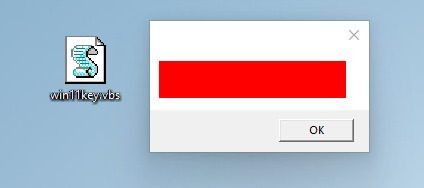
Registrierung
Eine andere Möglichkeit, die Schlüssel zu haben, besteht darin, sie in der Windows-Registrierung zu finden.
Zuerst müssen Sie den Registrierungseditor öffnen, indem Sie regedit in das Ausführen eingeben.
Anschließend können Sie diesen Pfad navigieren:
ComputerHKEY_LOCAL_MACHINESOFTWAREMicrosoftWindows NTCurrentVersionSoftwareProtectionPlatform
Alternativ können Sie denselben Pfad in das leere Feld unter dem Registrierungsmenü kopieren und einfügen, um direkt dort zu landen.
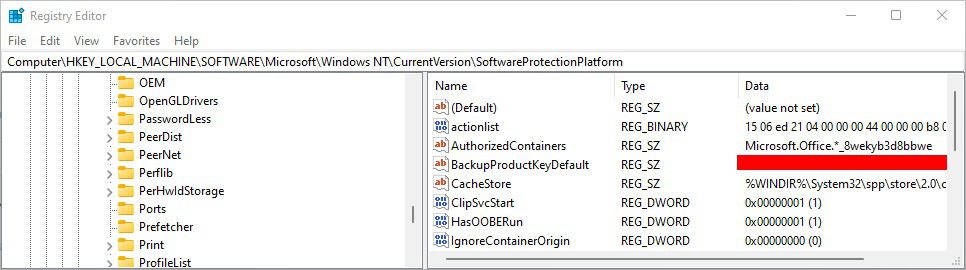
Jetzt können Sie Ihren Schlüssel anhand des BackupProductKeyDefault sehen.
Schlüsselfinder von Drittanbietern
Windows hat Software von Drittanbietern für fast alles.
Sie können herunterladen ShowKeyPlus aus dem Microsoft Store, um den Windows 11-Produktschlüssel zu finden.
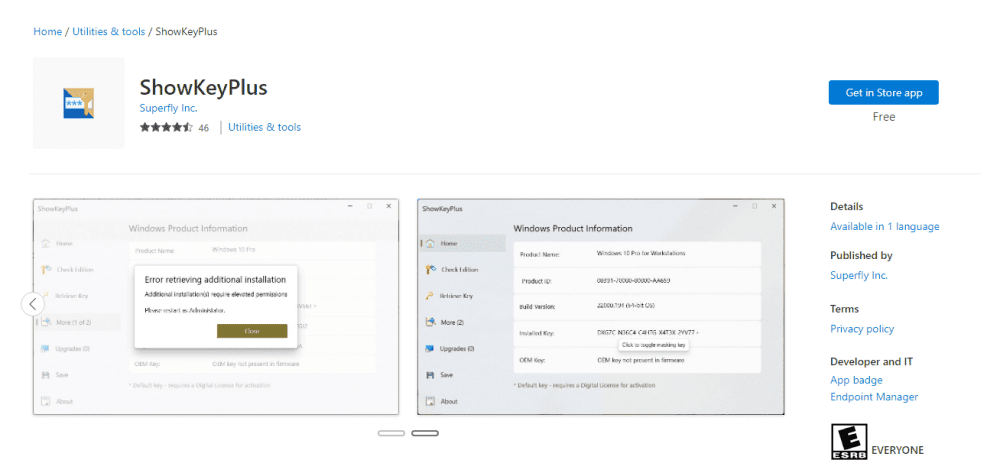
Laden Sie dieses Dienstprogramm herunter und öffnen Sie es, um den Schlüssel zu erhalten.
Obwohl es mehr Anwendungen im und außerhalb des Microsoft Store gibt, wird ShowKeyPlus allgemein empfohlen und hoch bewertet.
Außerdem können Sie den Produktschlüssel mit ShowKeyPlus direkt in einer Textdatei speichern.
Überprüfen Sie Ihre Hardware
Bei PCs/Laptops, auf denen Windows 11 vorinstalliert ist, ist der Schlüssel höchstwahrscheinlich irgendwo auf dem Gehäuse oder in der Originalverpackung angebracht.
Allerdings kann es schwierig sein, Positionen auf der Rückseite oder unter der CPU zu erreichen.
Einzelheiten zum Kauf
Wenn Sie die oben genannten Methoden nicht verwenden möchten oder irgendwie nicht erfolgreich sind, gibt es immer noch einige Standardstellen, an denen Sie nach Ihrem Windows 11-Produktschlüssel suchen können.
Sie müssen Ihre Bestelldetails überprüfen, wenn Sie Ihre Kopie von Windows 11 im Microsoft Store, Best Buy, Amazon usw. gekauft haben.
Sie können auch in die E-Mail schauen, die Sie möglicherweise zu diesem Zeitpunkt erhalten haben.
Wenn Sie den Produktschlüssel immer noch nicht finden können, ist es vielleicht an der Zeit, sich an den jeweiligen eCommerce-Support zu wenden.
Sie können den Windows 11-Produktschlüssel immer noch nicht finden?
Der letzte Schritt kann die Kontaktaufnahme mit dem Microsoft-Support sein. Sie können Ihnen helfen, wenn Sie einen echten Windows-Produktschlüssel gekauft haben oder Hardware haben, die damit geliefert wurde.
Und während Sie hier sind, lassen Sie uns einige Registrierungsanpassungen vorschlagen, um das Windows 11-Erlebnis zu verbessern.